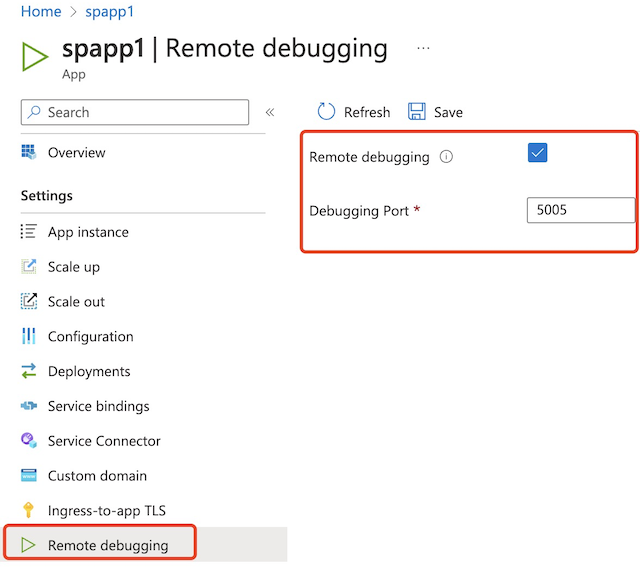تصحيح أخطاء تطبيقاتك عن بعد في Azure Spring Apps
إشعار
يعد Azure Spring Apps هو الاسم الجديد لخدمة Azure Spring Cloud. رغم أن الخدمة تحمل اسماً جديداً، سترى الاسم القديم في بعض الأماكن لفترة من الوقت بينما نعمل على تحديث الأصول مثل لقطات الشاشة، ومقاطع الفيديو، والرسوم التخطيطية.
تنطبق هذه المقالة على: ✔️ Basic/Standard ✔️ Enterprise
توضح هذه الميزة كيفية تمكين تصحيح أخطاء تطبيقاتك عن بعد في Azure Spring Apps.
المتطلبات الأساسية
Azure CLI مع ملحق Azure Spring Apps. استخدم الأمر التالي لإزالة الإصدارات السابقة وتثبيت أحدث ملحق. إذا قمت مسبقا بتثبيت ملحق spring-cloud، قم بإلغاء تثبيته لتجنب عدم تطابق التكوين والإصدار.
az extension remove --name spring az extension add --name spring az extension remove --name spring-cloudتطبيق منشور في Azure Spring Apps.
تمكين تصحيح الأخطاء عن بعد أو تعطيله
لأسباب أمنية، يقوم Azure Spring Apps بتعطيل تصحيح الأخطاء عن بعد بشكل افتراضي. استنادا إلى نهج شركتك، يمكنك تمكين تصحيح الأخطاء عن بعد لتطبيقك بنفسك أو رؤية مسؤول لتمكينه لك. يمكنك تمكين تصحيح الأخطاء عن بعد أو تعطيله باستخدام Azure CLI أو مدخل Azure أو ملحق VS Code.
استخدم الخطوات التالية لتمكين تصحيح الأخطاء عن بعد لتطبيقك باستخدام مدخل Microsoft Azure:
تعيين دور Azure
لتصحيح أخطاء مثيل تطبيق عن بعد، يجب أن يتم منحك الدور Azure Spring Apps Remote Debugging Role، والذي يتضمن Microsoft.AppPlatform/Spring/apps/deployments/remotedebugging/action إذن إجراء البيانات.
يمكنك تعيين دور Azure باستخدام مدخل Azure أو Azure CLI.
استخدم الخطوات التالية لتعيين دور Azure باستخدام مدخل Microsoft Azure.
افتح مدخل Azure.
افتح مثيل خدمة Azure Spring Apps.
في جزء التنقل، حدد Access Control (IAM).
في صفحة Access Control (IAM)، حدد Add، ثم حدد Add role assignment.
في صفحة إضافة تعيين دور، في قائمة الاسم، ابحث عن دور تصحيح الأخطاء عن بعد ل Azure Spring Apps وحدده، ثم حدد التالي.
حدد الأعضاء، ثم ابحث عن اسم المستخدم وحدده.
حدد مراجعة + تعيين.
تصحيح أخطاء مثيل تطبيق عن بعد
يمكنك تصحيح أخطاء مثيل تطبيق عن بعد باستخدام مجموعة أدوات Azure ل IntelliJ أو ملحق Azure Spring Apps for VS Code.
يصف هذا القسم كيفية تصحيح أخطاء مثيل تطبيق عن بعد باستخدام مجموعة أدوات Azure ل IntelliJ.
المتطلبات الأساسية
- Azure Toolkit لـ IntelliJ.
- IntelliJ IDEA أو Ultimate أو إصدار Community.
تمكين تصحيح الأخطاء عن بعد أو تعطيله
استخدم الخطوات التالية لتمكين تصحيح الأخطاء عن بعد أو تعطيله:
سجل الدخول إلى حساب Azure الخاص بك في Azure Explorer.
حدد مثيل تطبيق، ثم حدد Enable Remote Debugging.
إرفاق مصحح الأخطاء
استخدم الخطوات التالية لإرفاق مصحح الأخطاء.
حدد مثيل تطبيق، ثم حدد إرفاق مصحح الأخطاء. يتصل IntelliJ بمثيل التطبيق ويبدأ تصحيح الأخطاء عن بعد.
تنشئ مجموعة أدوات Azure ل IntelliJ تكوين تصحيح الأخطاء عن بعد. يمكنك العثور عليه ضمن Remote Jvm Debug" تكوين مسار فئة الوحدة النمطية إلى التعليمات البرمجية المصدر التي تستخدمها لتصحيح الأخطاء عن بعد.
استكشاف الأخطاء وإصلاحها
يوفر هذا القسم معلومات استكشاف الأخطاء وإصلاحها.
اتخاذ الإجراءات التالية إذا فشلت في إرفاق مصحح الأخطاء وتلقي خطأ مشابه ل
java.net.SocketException, connection resetأوFailed to attach to remote debugger, ClosedConnectionException:اتخذ الإجراءات التالية إذا قمت بإرفاق مصحح الأخطاء بنجاح ولكن لا يمكنك تتبع أخطاء مثيل التطبيق عن بعد:
- تأكد من أن IDE يحتوي على التعليمات البرمجية المصدر التي تريد تصحيحها.
- تأكد من أن تكوين التصحيح يحتوي على مسار فئة الوحدة النمطية الصحيح.
القيود
يتم دعم تصحيح الأخطاء عن بعد فقط لتطبيقات Java.
| الخطة | نوع التوزيع | مدعوم |
|---|---|---|
| خطة قياسية وأساسية | jar | نعم |
| خطة قياسية وأساسية | التعليمات البرمجية المصدر (Java) | نعم |
| خطة قياسية وأساسية | صورة مخصصة | لا |
| خطة المؤسسة | تطبيق Java | نعم |
| خطة المؤسسة | التعليمات البرمجية المصدر (Java) | نعم |
| خطة المؤسسة | صورة مخصصة | لا |
تلميحات
- تصحيح أخطاء Java عن بعد خطير لأنه يسمح بتنفيذ التعليمات البرمجية عن بعد. تساعدك Azure Spring Apps على تأمين الاتصال بين IDE العميل والتطبيق البعيد. ومع ذلك، يجب تعطيل تصحيح الأخطاء عن بعد وإزالة دور RBAC بعد الانتهاء.
- يجب تغيير حجم مثيل التطبيق إلى مثيل للتأكد من أن نسبة استخدام الشبكة يمكن أن تنتقل إلى المثيل.
الخطوات التالية
الملاحظات
قريبًا: خلال عام 2024، سنتخلص تدريجيًا من GitHub Issues بوصفها آلية إرسال ملاحظات للمحتوى ونستبدلها بنظام ملاحظات جديد. لمزيد من المعلومات، راجع https://aka.ms/ContentUserFeedback.
إرسال الملاحظات وعرضها المتعلقة بـ